一键设置光驱启动方法
分类:windows7教程 发布时间:2017-03-25 10:00:08
最近有非常多的网友留言给windows之家小编有没有一键设置光驱启动方法?他们一直都想要设置光驱启动,但一直都没有找合适的一键设置光驱启动方法,其实小编告诉大家,一键设置光驱启动方法非常简单,网友们看完教程都能马上学会。
我们开机在黑屏刚开始启动的时候,一般电脑会提示你按DEL 或F1 F11 F5启动,不同的机型不太一样。我们进去后,看到BIOS设置界面,如图
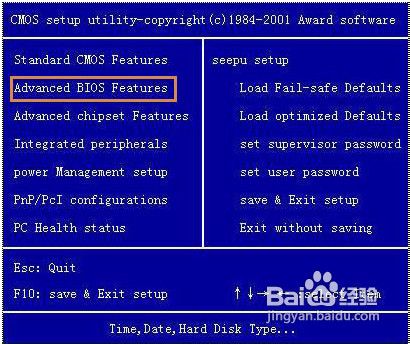
一键设置光驱启动方法图一
然后我们移动键盘上的光标键,找到“Advanced BIOS Features ”,回车进去。
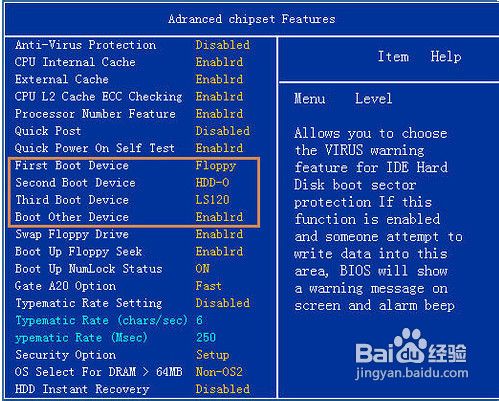
一键设置光驱启动方法图二
我们找到First Boot Device,按回车或移动上下光标键将其选为 CDROM,再反回上一菜单,选 save&exit setup。
重启后就是光驱启动了

一键设置光驱启动方法图三
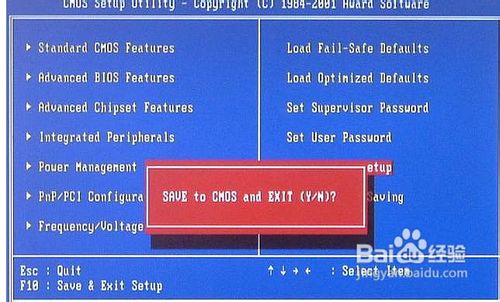
一键设置光驱启动方法图四
现在还有一种机型是,开机后按F2进BIOS,这在现在来说比较常见。
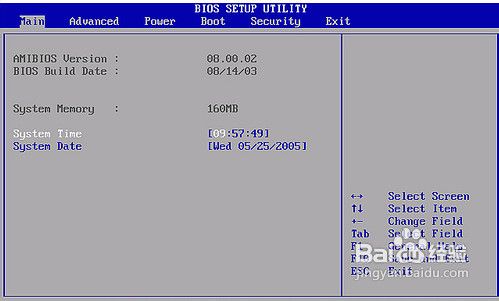
一键设置光驱启动方法图五
我们在BIOS里,利用键盘方向键,左右移动到“BOOT”栏。
我们选择“boot device priorty”并回车。

一键设置光驱启动方法图六
我们在“1st boot device”里按回车,选择好CDROM。
按F10保存,重启计算机就可以了。
7另外还有一些机型,开机的时候按F12就能选择从光驱启动。
我们开机当屏幕提示按F12选择的时候,按键盘上的F12键,屏幕出现提示,我们用键盘上的方向键,光标移动CDROM栏,回车后,电脑就选择从光驱启动了,如何重装电脑?使用系统之家一键重装系统软件来好啦。
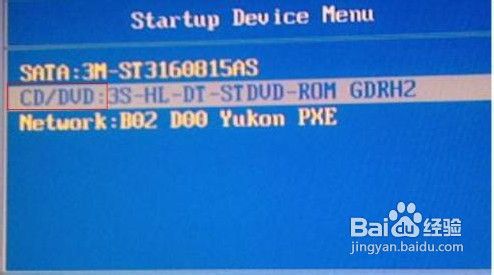
一键设置光驱启动方法图七
综上所述的全部内容就是windows之家小编为网友们带来的一键设置光驱启动方法了,想要设置光驱启动的网友们就快看着上面的教程来设置吧。小编提供的解决教程都是非常有效,而且还很简单。网友们还可以去访问我们的官方网站,里面有很多精彩的内容。






 立即下载
立即下载







 魔法猪一健重装系统win10
魔法猪一健重装系统win10
 装机吧重装系统win10
装机吧重装系统win10
 系统之家一键重装
系统之家一键重装
 小白重装win10
小白重装win10
 杜特门窗管家 v1.2.31 官方版 - 专业的门窗管理工具,提升您的家居安全
杜特门窗管家 v1.2.31 官方版 - 专业的门窗管理工具,提升您的家居安全 免费下载DreamPlan(房屋设计软件) v6.80,打造梦想家园
免费下载DreamPlan(房屋设计软件) v6.80,打造梦想家园 全新升级!门窗天使 v2021官方版,保护您的家居安全
全新升级!门窗天使 v2021官方版,保护您的家居安全 创想3D家居设计 v2.0.0全新升级版,打造您的梦想家居
创想3D家居设计 v2.0.0全新升级版,打造您的梦想家居 全新升级!三维家3D云设计软件v2.2.0,打造您的梦想家园!
全新升级!三维家3D云设计软件v2.2.0,打造您的梦想家园! 全新升级!Sweet Home 3D官方版v7.0.2,打造梦想家园的室内装潢设计软件
全新升级!Sweet Home 3D官方版v7.0.2,打造梦想家园的室内装潢设计软件 优化后的标题
优化后的标题 最新版躺平设
最新版躺平设 每平每屋设计
每平每屋设计 [pCon planne
[pCon planne Ehome室内设
Ehome室内设 家居设计软件
家居设计软件 微信公众号
微信公众号

 抖音号
抖音号

 联系我们
联系我们
 常见问题
常见问题



